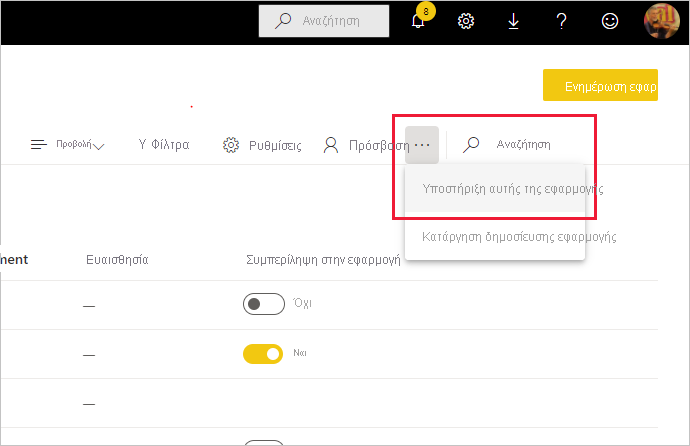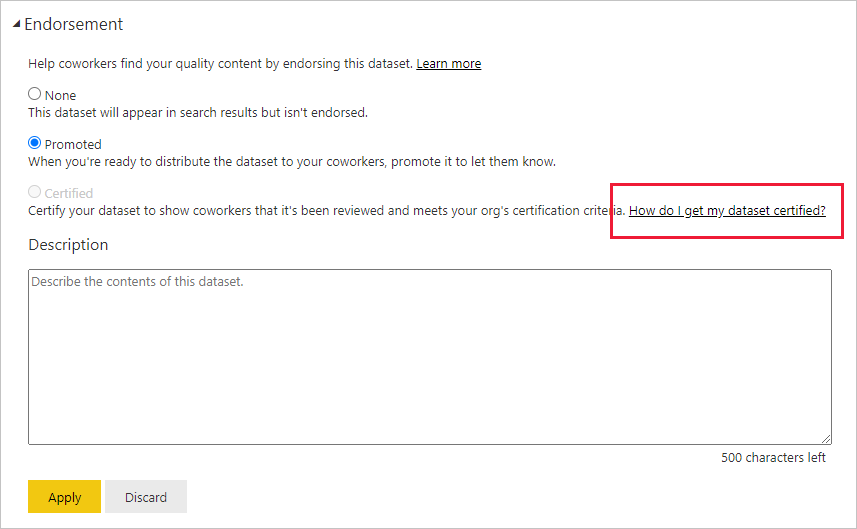Εγκρίνετε το περιεχόμενό σας
Το Power BI παρέχει δύο τρόπους με τους οποίους μπορείτε να εγκρίνετε το πολύτιμο, υψηλής ποιότητας περιεχόμενό σας για να αυξήσετε την ορατότητά του: τον προβιβασμό και την πιστοποίηση.
Προβιβασμός: Ο προβιβασμός είναι ένας τρόπος για να επισημάνετε περιεχόμενο που θεωρείτε πολύτιμο και αξιόλογο για να το χρησιμοποιήσουν άλλοι χρήστες. Ενθαρρύνει τη συλλογική χρήση και εξάπλωση περιεχομένου εντός ενός οργανισμού.
Οποιοσδήποτε κάτοχος περιεχομένου, καθώς και οποιοδήποτε μέλος με δικαιώματα εγγραφής στον χώρο εργασίας όπου βρίσκεται το περιεχόμενο, μπορεί να προβιβάσει το περιεχόμενο όταν νομίζει ότι είναι αρκετά καλό για κοινή χρήση.
Πιστοποίηση: Η πιστοποίηση σημαίνει ότι το περιεχόμενο πληροί τα ποιοτικά πρότυπα του οργανισμού και μπορεί να θεωρηθεί ως αξιόπιστο, επίσημο και έτοιμο για χρήση σε ολόκληρο τον οργανισμό.
Μόνο εξουσιοδοτημένοι αναθεωρητές (ορίζονται από τον διαχειριστή Power BI) μπορούν να πιστοποιούν περιεχόμενο. Οι κάτοχοι περιεχομένου που επιθυμούν να δουν το περιεχόμενό τους πιστοποιημένο και δεν είναι εξουσιοδοτημένοι να το πιστοποιήσουν οι ίδιοι πρέπει να ακολουθούν τις οδηγίες του οργανισμού τους σχετικά με τη διαδικασία πιστοποίησης του περιεχομένου τους.
Προς το παρόν, είναι δυνατή η έγκριση
- Σημασιολογικά μοντέλα
- Ροές δεδομένων
- Αναφορές
- Εφαρμογές
Εάν έχει ενεργοποιηθεί η δυνατότητα εντοπισμού σημασιολογικού μοντέλου στον οργανισμό σας, τα εγκεκριμένα σημασιολογικά μοντέλα μπορούν να γίνουν ανιχνεύσιμα. Όταν είναι δυνατός ο εντοπισμός ενός μοντέλου σημασιολογίας, οι χρήστες που δεν έχουν πρόσβαση σε αυτό θα μπορούν να το εντοπίσουν και να ζητήσουν πρόσβαση. Ανατρέξτε στο θέμα Δυνατότητα εντοπισμού μοντέλου σημασιολογίας για περισσότερες λεπτομέρειες.
Αυτό το άρθρο περιγράφει τον τρόπο προώθησης περιεχομένου, τον τρόπο πιστοποίησης περιεχομένου εάν είστε εξουσιοδοτημένος αναθεωρητής και τον τρόπο αίτησης πιστοποίησης εάν δεν είστε.
Ανατρέξτε στο θέμα Έγκριση: Προβιβάζοντας και πιστοποιώντας περιεχόμενο Power BI για να μάθετε περισσότερα σχετικά με την έγκριση.
Προβιβασμός περιεχομένου
Για να προβιβάσετε περιεχόμενο, πρέπει να έχετε δικαιώματα εγγραφής στον χώρο εργασίας στον οποίο βρίσκεται το περιεχόμενο που θέλετε να προβιβάσετε.
Σημείωμα
Για σκοπούς απεικόνισης, το παράθυρο διαλόγου έγκρισης για σημασιολογικά μοντέλα εμφανίζεται παρακάτω. Τα παράθυρα διαλόγου για τους άλλους τύπους περιεχομένου είναι σχεδόν πανομοιότυπα, με τις ίδιες επιλογές κουμπιών επιλογής.
Μεταβείτε στις ρυθμίσεις του περιεχομένου που θέλετε να προωθήσετε.
Αναπτύξτε την ενότητα έγκρισης και επιλέξτε Προβιβάστηκε.
Εάν προωθείτε ένα σημασιολογικό μοντέλο και δείτε ένα πλαίσιο ελέγχου Πραγματοποίηση εντοπισμού , αυτό σημαίνει ότι μπορείτε να το κάνετε δυνατό για τους χρήστες που δεν έχουν πρόσβαση στο μοντέλο σημασιολογίας να το βρουν. Ανατρέξτε στο θέμα Εντοπισμός μοντέλου σημασιολογίας για περισσότερες λεπτομέρειες.
Εάν προωθείτε ένα σημασιολογικό μοντέλο, βεβαιωθείτε ότι το σημασιολογικό μοντέλο έχει μια ενημερωτική περιγραφή. Η περιγραφή είναι σημαντική. Είναι αυτό που βλέπουν οι χρήστες στη συμβουλή εργαλείου πληροφοριών μοντέλου σημασιολογίας στο κέντρο σημασιολογικών μοντέλων και στη σελίδα λεπτομερειών του μοντέλου σημασιολογίας. Μια περιγραφή βοηθά τους χρήστες να προσδιορίζουν γρήγορα σημασιολογικά μοντέλα που μπορεί να είναι χρήσιμα για αυτούς. Ανατρέξτε στο θέμα Περιγραφή μοντέλου σημασιολογίας για λεπτομέρειες σχετικά με τον τρόπο παροχής μιας περιγραφής μοντέλου σημασιολογίας.
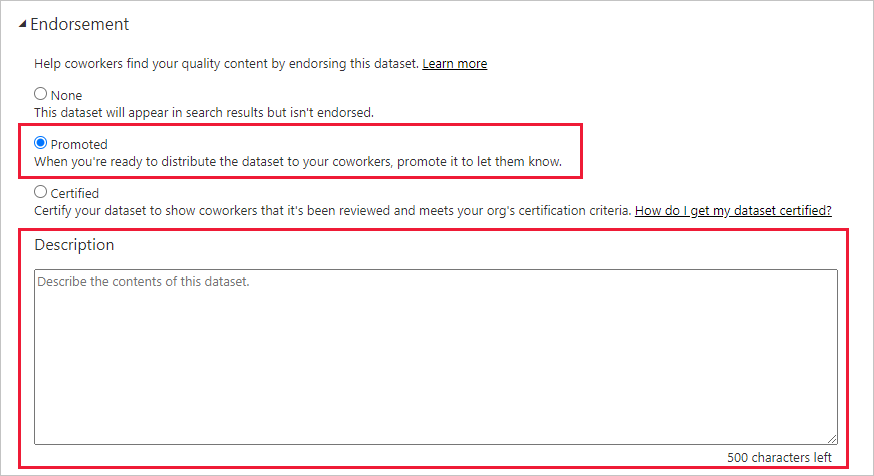
Επιλέξτε Εφαρμογή.
Πιστοποίηση περιεχομένου
Η πιστοποίηση περιεχομένου είναι μεγάλη ευθύνη και μόνο εξουσιοδοτημένοι χρήστες μπορούν να πιστοποιούν περιεχόμενο. Άλλοι χρήστες μπορούν να ζητήσουν πιστοποίηση περιεχομένου. Αυτή η ενότητα περιγράφει τον τρόπο πιστοποίησης περιεχομένου.
Σημείωμα
Για σκοπούς απεικόνισης, το παράθυρο διαλόγου έγκρισης για σημασιολογικά μοντέλα εμφανίζεται παρακάτω. Τα παράθυρα διαλόγου για τους άλλους τύπους περιεχομένου είναι σχεδόν πανομοιότυπα, με τις ίδιες επιλογές κουμπιών επιλογής.
Λάβετε δικαιώματα εγγραφής στον χώρο εργασίας όπου βρίσκεται το περιεχόμενο που θέλετε να πιστοποιήσετε. Μπορείτε να ζητήσετε αυτά τα δικαιώματα από τον κάτοχο του περιεχομένου ή από οποιονδήποτε με δικαιώματα διαχειριστή στον χώρο εργασίας.
Εξετάστε προσεκτικά το περιεχόμενο και προσδιορίστε εάν πληροί τα πρότυπα πιστοποίησης του οργανισμού σας.
Εάν αποφασίσετε να πιστοποιήσετε το περιεχόμενο, μεταβείτε στον χώρο εργασίας όπου βρίσκεται και, στη συνέχεια, ανοίξτε τις ρυθμίσεις του περιεχομένου που θέλετε να πιστοποιήσετε.
Αναπτύξτε την ενότητα έγκρισης και επιλέξτε Πιστοποιημένο.
Εάν πιστοποιείτε ένα σημασιολογικό μοντέλο και δείτε ένα πλαίσιο ελέγχου Πραγματοποίηση εντοπισμού , αυτό σημαίνει ότι μπορείτε να το κάνετε δυνατό για τους χρήστες που δεν έχουν πρόσβαση στο μοντέλο σημασιολογίας να το βρουν. Ανατρέξτε στο θέμα Εντοπισμός μοντέλου σημασιολογίας για περισσότερες λεπτομέρειες.
Εάν πιστοποιείτε ένα σημασιολογικό μοντέλο, βεβαιωθείτε ότι το σημασιολογικό μοντέλο έχει μια ενημερωτική περιγραφή. Η περιγραφή είναι σημαντική. Είναι αυτό που βλέπουν οι χρήστες στη συμβουλή εργαλείου πληροφοριών μοντέλου σημασιολογίας στο κέντρο σημασιολογικών μοντέλων και στη σελίδα λεπτομερειών του μοντέλου σημασιολογίας. Μια περιγραφή βοηθά τους χρήστες να προσδιορίζουν γρήγορα σημασιολογικά μοντέλα που μπορεί να είναι χρήσιμα για αυτούς. Ανατρέξτε στο θέμα Περιγραφή μοντέλου σημασιολογίας για λεπτομέρειες σχετικά με τον τρόπο παροχής μιας περιγραφής μοντέλου σημασιολογίας.
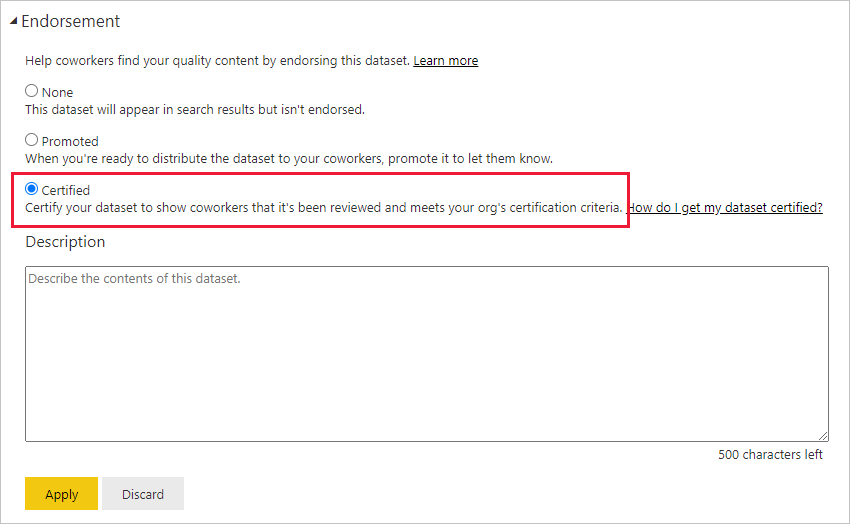
Επιλέξτε Εφαρμογή.
Αίτηση πιστοποίησης περιεχομένου
Εάν θέλετε να πιστοποιήσετε το περιεχόμενό σας, αλλά δεν είστε εξουσιοδοτημένοι για αυτό, ακολουθήστε τα παρακάτω βήματα.
Σημείωμα
Για σκοπούς απεικόνισης, το παράθυρο διαλόγου έγκρισης για σημασιολογικά μοντέλα εμφανίζεται παρακάτω. Τα παράθυρα διαλόγου για τους άλλους τύπους περιεχομένου είναι σχεδόν πανομοιότυπα, με τις ίδιες επιλογές κουμπιών επιλογής.
Μεταβείτε στον χώρο εργασίας όπου βρίσκεται το περιεχόμενο που θέλετε να πιστοποιηθεί και, στη συνέχεια, ανοίξτε τις ρυθμίσεις αυτού του περιεχομένου.
Αναπτύξτε την ενότητα έγκρισης. Το κουμπί Πιστοποιημένο είναι ανενεργό καθώς δεν είστε εξουσιοδοτημένοι για την πιστοποίηση περιεχομένου. Κάντε κλικ στη σύνδεση σχετικά με τον τρόπο πιστοποίησης του περιεχομένου σας.
Σημείωμα
Εάν κάνατε κλικ στη σύνδεση παραπάνω, αλλά ανακατευθύνεστε ξανά σε αυτή τη σημείωση, αυτό σημαίνει ότι ο διαχειριστής του Power BI δεν έχει καταστήσει διαθέσιμες καμία πληροφορία. Σε αυτήν την περίπτωση, επικοινωνήστε απευθείας με τον διαχειριστή του Power BI.
Τρόπος μετάβασης στις ρυθμίσεις περιεχομένου
Το παράθυρο διαλόγου Έγκριση είναι προσβάσιμο μέσω των ρυθμίσεων του περιεχομένου που θέλετε να εγκρίνετε. Ακολουθήστε τις παρακάτω οδηγίες για να λάβετε τις ρυθμίσεις για κάθε τύπο περιεχομένου.
Σημασιολογικά μοντέλα: Στην προβολή λίστας, τοποθετήστε τον δείκτη επάνω στο μοντέλο σημασιολογίας που θέλετε να εγκρίνετε, κάντε κλικ στην επιλογή Περισσότερες επιλογές (...) και, στη συνέχεια, επιλέξτε Ρυθμίσεις από το μενού που εμφανίζεται.
Ροές δεδομένων: Στην προβολή λίστας, τοποθετήστε τον δείκτη του ποντικιού πάνω στη ροή δεδομένων που θέλετε να εγκρίνετε, κάντε κλικ στο κουμπί Περισσότερες επιλογές (...) και, στη συνέχεια, επιλέξτε Ρυθμίσεις από το μενού που εμφανίζεται.
Αναφορές: Στην προβολή λίστας, τοποθετήστε τον δείκτη επάνω στην αναφορά που θέλετε να εγκρίνετε, κάντε κλικ στην επιλογή Περισσότερες επιλογές (...) και, στη συνέχεια, επιλέξτε Ρυθμίσεις από το μενού που εμφανίζεται. Εναλλακτικά, εάν η αναφορά είναι ανοιχτή, επιλέξτε Αρχείο > Ρυθμίσεις.
Εφαρμογές: Μεταβείτε στον χώρο εργασίας εφαρμογής, κάντε κλικ στην επιλογή Περισσότερες επιλογές (...) στη γραμμή μενού και επιλέξτε Έγκριση αυτής της εφαρμογής.